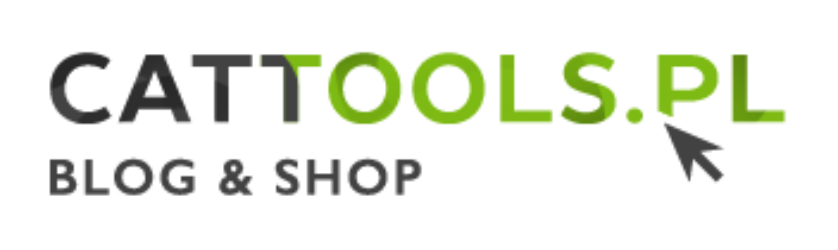Brak zakładki, czy przycisków Tradosa w Wordzie to bardzo często spotykany problem podczas pracy z Tradosem Sytuacja ta jest typowa zarówno dla starej wersji Worda (2003), jak i dla nowej (2007).
Warto wiedzieć, że za wyświetlanie się przycisków Tradosa i całej jego zakładki w Wordzie, odpowiada pewien szablon. Ten szablon to plik (konkretnie TRADOS8.dot dla Worda 2003 i TRADOS8.dotm dla Worda 2007), który włącza makro Tradosa. Po prawidłowej instalacji tego CATa, plik z szablonem powinien zostać zapisany (powinien się tam sam zapisać) w folderze autostartu Worda. Zdarza się jednak tak, że z różnych przyczyn, plik z szablonem nie zostaje zapisany w odpowiednim folderze (np. gdy instalujemy pakiet Office później niż pakiet Tradosa).
Co zatem zrobić, gdy nie mamy przycisków Tradosa w Wordzie? Możemy zrobić dwie rzeczy.
1. Ręcznie uruchomić odpowiedni szablon.
2. Wkleić szablon do folderu autostartu Worda.
Poniżej napiszę jak to zrobić w Wordzie 2003. Opis dla Worda 2007 znajdziecie w oddzielnym wpisie.
Zacznijmy od pkt. 1. Ręczne uruchomienie szablonu Tradosa
Jeżeli chcemy doraźnie uruchomić szablon Tradosa, bez specjalnego zagłębiania się w ścieżki autostartu szablonów aplikacji lub zwyczajnie nie mamy uprawnień administracyjnych pozwalających na przenoszenie plików do tych folderów, możemy uruchomić szablon TRADOS8.dot z dowolnego miejsca.
To co musimy wiedzieć, to gdzie ten szablon się znajduje. Ścieżka dostępowa do szablonów Tradosa to SDL InternationalT2007TTTemplatesTRADOS8.dot
Przykładowo, u mnie ta ścieżka wygląda następująco: C:Program FilesSDL InternationalT2007TTTemplatesTRADOS8.dot.
Włączamy Worda 2003. Powinniśmy zobaczyć taki ekran jak poniżej na screenie.
Klikamy w Narzędzia i otwieramy rozwijane menu.

… i rozwijamy je, by przejść do ustawień Szablony i dodatki.

Jeżeli nie mamy żadnych dodatków zainstalowanych w Wordzie, ekran Szablonów będzie pusty, tak jak na screenie niżej:

Klikamy Dodaj, żeby wskazać plik z szablonem Tradosa. Pojawi się okno eksploratora plików, w którym wybieramy odpowiednią ścieżkę (SDL InternationalT2007TTTemplatesTRADOS8.dot).


Gdy już dotrzemy do odpowiedniego folderu szablonów, pozostaje nam zaznaczenie odpowiedniego z nich i wciśnięcie OK.

Po wybraniu odpowiedniego szablonu, pojawi się on na liście w oknie Szablony i dodatki w Wordzie. Po ręcznym włączeniu jest on domyślnie zaznaczony jako aktywny (tick obok jego nazwy).

Klikamy ok.
W zależności od ustawień poziomu zabezpieczeń Worda może pojawić się komunikat potwierdzający otwarcie makra. Jeżeli się pojawi, zaznaczamy opcję „Zawsze ufaj makrom od tego wydawcy”.

Ufamy tym makrom (właściwie to nie mamy wyjścia, bo chcemy korzystać z Tradosa;)), wiec zaznaczamy tickiem odpowiednią opcję.

I klikamy Włącz makra. Po chwili możemy cieszyć się przyciskami Tradosa w Wordzie. Makro dodało nam dodatkową zakładkę u góry okna, a także Flagmana i ikony poleceń Tradosa.

O to chodziło – możemy zabrać się za tłumaczenie.
Drugi sposób – dodanie szablonu TRADOS8.dot do autostartu Worda.
Zaczynamy od zlokalizowania tego folderu.
Żeby go odnaleźć musimy włączyć widok wszystkich plików i folderów – łącznie z tymi ukrytymi. Następnie należy zlokalizować folder Documents and Settings. Gdy jesteśmy w tym folderze, przechodzimy do folderu ze swoim użytkownikiem, dalej wybieramy Dane aplikacji (folder ukryty), później Microsoft, Word i Startup. U mnie ta ścieżka wygląda w ten sposób: C:Documents and SettingslukaszrDane aplikacjiMicrosoftWordSTARTUP.
Gdy zlokalizujemy już ten folder, kopiujemy do niego plik TRADOS8.dot, który znajdziemy w folderze z szablonami Tradosa (SDL InternationalT2007TTTemplatesTRADOS8.dot).
Od tego momentu, przy każdym uruchomieniu Worda, makro Tradosa będzie automatycznie uruchamiane.